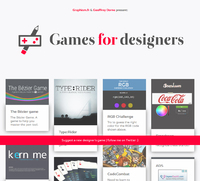画像をフィルム写真風に加工できる「Pixlr-o-matic」
2013年09月18日
以前、Photoshopの「アクション」を使って、写真をレトロ調に加工する方法が紹介されましたが、今回は、ホームページ上でフィルム写真風の写真加工ができるサイトを紹介したいと思います。
「Pixlr-o-matic」
http://pixlr.com/o-matic/

トップ画面はとてもスタイリッシュでかっこいいデザインです。
まずは加工する写真を選びます。
パソコンの中から選ぶ場合は、右の「computer」をクリックし、画像ファイルを選択します。
すると選択した写真が、このように表示されます。

まるで、フィルム写真を現像する暗室のトレイにセットされたかのようです。
さらに写真の上をカーソルでなぞると、現像液が波打つようなエフェクトまで施されています。
加工の手順は三段階。画面下中央のメーターのような部分で示されており、
赤で全体の色味(effects)、青で効果の追加(overlays)、黄でフレーム(borders)が選べるようになっています。
また、「More...」をクリックすると、効果を追加したり、表示する効果をカスタマイズすることもできます。

操作方法を覚えなくても、直感的に使えるところが素敵です。
このサイトで、私が撮影した写真を加工してみました。

使ったエフェクトは、
赤:Sophia、青:Local、黄:Swollen です。
とても雰囲気のある仕上がりになりました。画像加工用のソフトを使わなくてもできるので、だれでも手軽に写真加工が楽しめますね。
更にこのサイトでは、もとにする写真の画質をほとんど落とさず加工することができるので、せっかく良いカメラでとった写真が粗くなってしまった、ということもありません。デジタルプリントに出しても、仕上がりはもとの写真と画質はほぼ変わりませんでした。
このようなフィルム写真風の加工に限らず、とった写真を加工することは、被写体を見やすくしたり、写真に奥行きを加えることもできるのでおすすめです。
もっと手軽にお使いになりたいという方には、スマートフォン用のアプリも出ているようなので、一度お試しになってはいかがでしょうか。
「Pixlr-o-matic」
http://pixlr.com/o-matic/

トップ画面はとてもスタイリッシュでかっこいいデザインです。
まずは加工する写真を選びます。
パソコンの中から選ぶ場合は、右の「computer」をクリックし、画像ファイルを選択します。
すると選択した写真が、このように表示されます。

まるで、フィルム写真を現像する暗室のトレイにセットされたかのようです。
さらに写真の上をカーソルでなぞると、現像液が波打つようなエフェクトまで施されています。
加工の手順は三段階。画面下中央のメーターのような部分で示されており、
赤で全体の色味(effects)、青で効果の追加(overlays)、黄でフレーム(borders)が選べるようになっています。
また、「More...」をクリックすると、効果を追加したり、表示する効果をカスタマイズすることもできます。

操作方法を覚えなくても、直感的に使えるところが素敵です。
このサイトで、私が撮影した写真を加工してみました。

使ったエフェクトは、
赤:Sophia、青:Local、黄:Swollen です。
とても雰囲気のある仕上がりになりました。画像加工用のソフトを使わなくてもできるので、だれでも手軽に写真加工が楽しめますね。
更にこのサイトでは、もとにする写真の画質をほとんど落とさず加工することができるので、せっかく良いカメラでとった写真が粗くなってしまった、ということもありません。デジタルプリントに出しても、仕上がりはもとの写真と画質はほぼ変わりませんでした。
このようなフィルム写真風の加工に限らず、とった写真を加工することは、被写体を見やすくしたり、写真に奥行きを加えることもできるのでおすすめです。
もっと手軽にお使いになりたいという方には、スマートフォン用のアプリも出ているようなので、一度お試しになってはいかがでしょうか。